华硕超薄笔记本性能如何?
37
2024-06-23
在现如今的社交网络和远程办公的时代,使用笔记本电脑进行视频通话已经成为常态。然而,有时候我们可能会遇到一些问题,比如摄像头无法正常工作。这时,很可能是因为缺少或者损坏了笔记本摄像头的驱动程序。本文将为您介绍如何安装笔记本摄像头驱动到电脑的简单步骤。
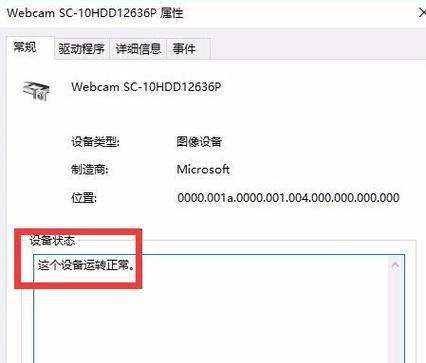
检查驱动是否缺失或损坏
在安装笔记本摄像头驱动之前,首先需要确定当前是否存在驱动缺失或者损坏的情况。可以通过以下步骤进行检查:
1.打开设备管理器,找到摄像头设备。
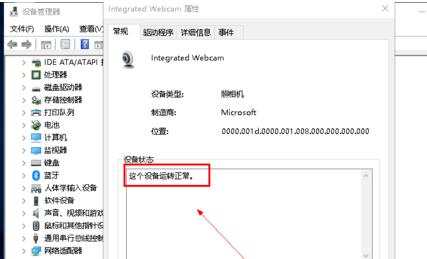
2.若设备标志上带有黄色感叹号或者问号,说明驱动存在问题。
3.右键点击摄像头设备,选择“属性”,查看设备状态。
下载适用于您笔记本型号的驱动程序
根据您的笔记本型号,在厂商官网或者第三方驱动下载网站上寻找适用于您设备的摄像头驱动程序,并下载到本地。

安装摄像头驱动程序
按照以下步骤进行安装:
1.双击下载的驱动程序文件,运行安装程序。
2.在安装程序中选择正确的语言和安装路径。
3.点击“下一步”继续安装。
4.阅读软件许可协议,并同意后点击“下一步”。
5.选择要安装的组件,一般默认即可。
6.选择安装路径,建议使用默认路径。
7.点击“安装”开始安装过程。
8.安装完成后,点击“完成”退出安装程序。
重启电脑并测试摄像头功能
完成驱动程序的安装后,建议重启电脑以使驱动生效。重启后,可以通过以下步骤测试摄像头功能:
1.打开电脑自带的摄像头应用程序,如"Camera"或者"相机"等。
2.检查摄像头是否能够正常启动并显示画面。
3.尝试进行视频通话或者拍摄照片,确认摄像头工作正常。
常见问题及解决方法
在安装笔记本摄像头驱动过程中,可能会遇到一些常见问题。以下是几种常见问题及解决方法:
1.驱动安装失败:尝试重新下载正确版本的驱动程序,并严格按照步骤进行安装。
2.摄像头无法启动:检查摄像头是否被禁用,可以通过设置界面或者快捷键进行启用。
3.摄像头画面模糊或有噪点:尝试清洁摄像头镜头,并调整摄像头设置以优化画面质量。
备份和更新驱动程序
为了避免以后出现驱动问题,建议定期备份和更新笔记本摄像头驱动程序。以下是备份和更新的步骤:
1.备份驱动程序:使用第三方驱动备份工具,选择摄像头驱动进行备份。
2.更新驱动程序:定期访问厂商官网或者第三方驱动下载网站,下载最新版本的摄像头驱动程序,并按照安装步骤进行更新。
其他注意事项
在安装和使用笔记本摄像头驱动时,还有一些其他注意事项需要注意:
1.下载驱动时要确保来源可靠,避免下载到恶意软件或者病毒。
2.在安装驱动程序之前,关闭杀毒软件以避免干扰安装过程。
3.若遇到特殊情况无法解决,建议联系厂商技术支持或寻求专业人士帮助。
通过本文的简单步骤,您可以轻松地将笔记本摄像头驱动安装到电脑中。驱动的安装过程相对简单,但在操作时仍需注意一些细节。安装驱动后,请及时测试摄像头功能以确保其正常工作。如果遇到问题,请参考本文提供的解决方法或寻求相关帮助。祝您顺利完成笔记本摄像头驱动的安装!
版权声明:本文内容由互联网用户自发贡献,该文观点仅代表作者本人。本站仅提供信息存储空间服务,不拥有所有权,不承担相关法律责任。如发现本站有涉嫌抄袭侵权/违法违规的内容, 请发送邮件至 3561739510@qq.com 举报,一经查实,本站将立刻删除。